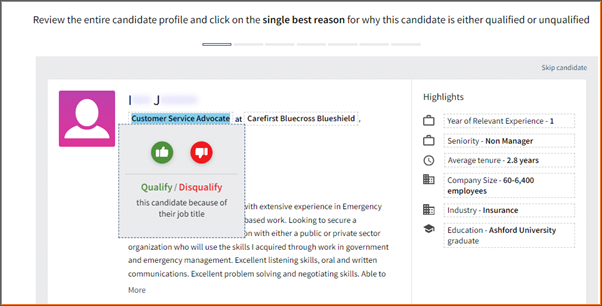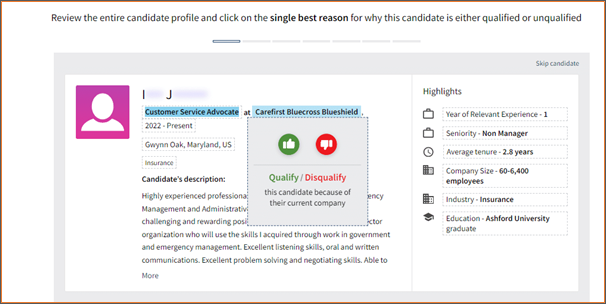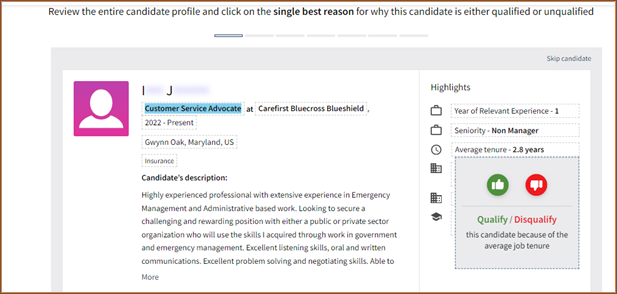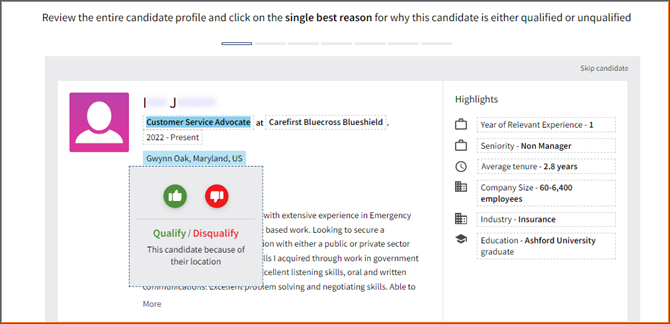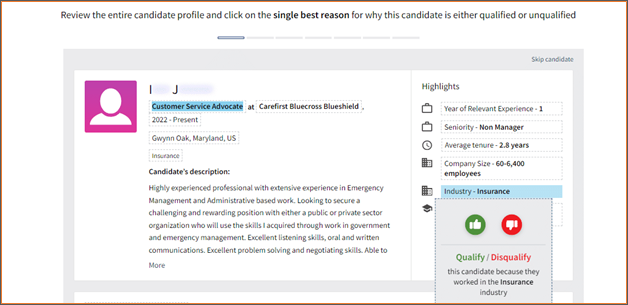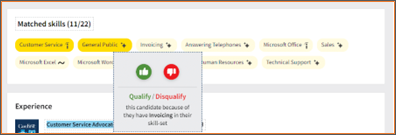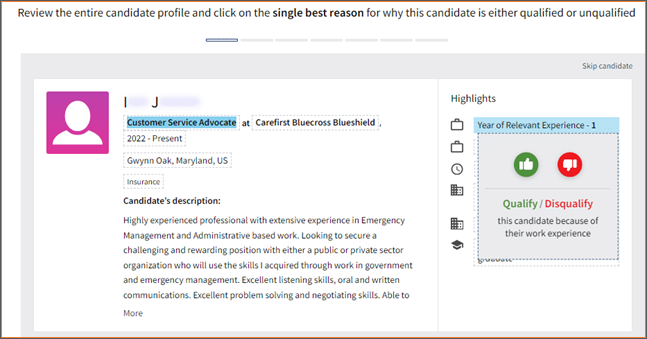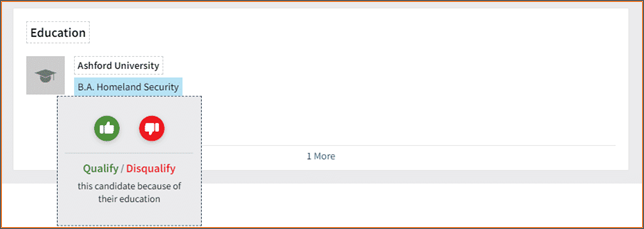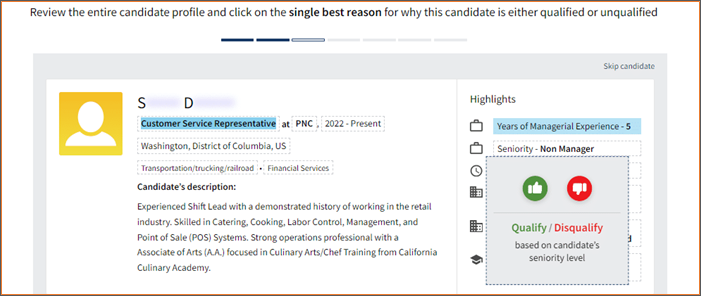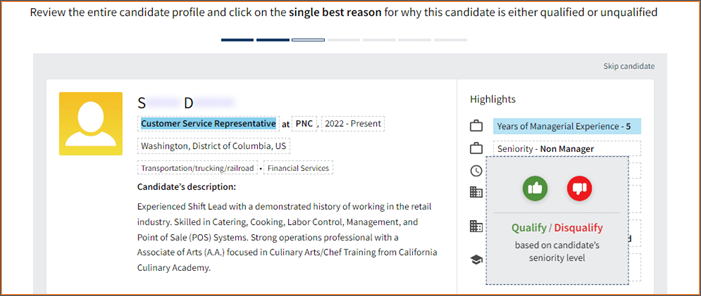Cet article est destiné aux administrateurs .
Aperçu
Il s’agit de l’étape 4 du processus de configuration et d’utilisation de Paycor Smart Sourcing pour le recrutement.
- Pour toutes les étapes, consultez le Guide de l'utilisateur de Paycor Smart Sourcing
Paycor Smart Sourcing analyse votre description de poste et fournit des profils de candidats qui correspondent étroitement à votre description.
Cet article décrit comment les administrateurs et les responsables de l'approvisionnement intelligent calibrent un poste pour affiner les qualités non écrites qui identifient les meilleurs candidats potentiels.
Lorsqu'un travail est prêt à être étalonné, le Smart Sourcing Manager affecté à ce travail reçoit une notification.
Étapes pour calibrer les profils d'emploi dans Paycor Smart Sourcing
- Paycor Recruiting apparaît.
Conseil:
- Si vous n'avez pas reçu de notification, vérifiez vos paramètres de notification dans Paycor Recruiting en cliquant sur l' icône des paramètres (engrenage) en haut à droite de Recruiting, puis cliquez sur Paramètres de notification.
- Vous pouvez choisir de recevoir les notifications d'état d'étalonnage dans le centre de notifications de recrutement, par e-mail ou les deux.


- Cela lance Smart Sourcing et vous pouvez voir une notification lorsque l'écran Résumé de Paycor Smart Sourcing est chargé.


- Les candidats sont évalués comme :
- Qualifications : Privilégier les candidats possédant ces qualités.
- Disqualifiant : Je ne veux pas de candidats avec ces qualités.

Raisons de qualification et de disqualification de Paycor Smart Sourcing
| Titre d'emploi |
Qualifier/disqualifier les candidats en raison de leur intitulé de poste :
|
|---|---|
| Entreprise actuelle |
Qualifier/Disqualifier un candidat en raison de son entreprise actuelle.
|
| Durée du poste |
|
| Emplacement |
|
| Industrie |
|
| Compétences adaptées |
|
| Années d'expérience |
|
| Éducation |
|
| Expérience managériale |
|
| Ancienneté |
|
Terminer l'étalonnage
1. Pour terminer, cliquez sur Terminer l'étalonnage de la recherche .
2. Voulez-vous calibrer davantage ?
- Cliquez sur Évaluer plus de candidats.
- Ces deux options sont disponibles :
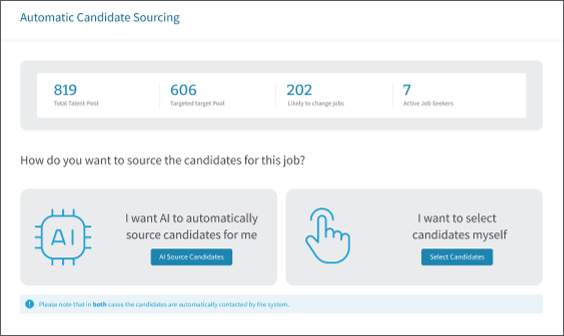
-
Je souhaite que l'IA recherche automatiquement des candidats pour moi
- Lorsque vous sélectionnez cette option, l’IA recherche automatiquement les candidats qui correspondent le mieux à vos qualifications.
- Smart Sourcing contactera le bassin de candidats et les candidats qui expriment leur intérêt pour le poste seront directement intégrés au système ATS en tant que candidats Smart Sourced.
- Avec cette option, vous avez également la possibilité de définir les paramètres de diversité.
- Il s’agit d’une étape facultative pour promouvoir les candidats issus de différents groupes démographiques dans le vivier de talents.
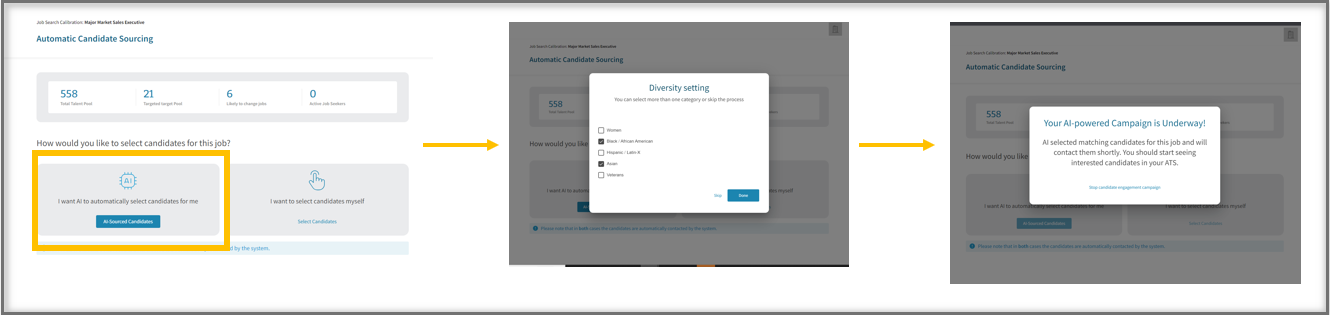
-
Je souhaite sélectionner moi-même les candidats :
- Cette option vous permet de sélectionner manuellement chaque candidat que vous souhaitez que Smart Sourcing contacte.
- Comme pour l’étape d’étalonnage, le recruteur peut qualifier ou disqualifier un candidat en cliquant sur une raison précise.
- Sinon, en haut à droite, cliquez sur Qualifié ou Disqualifié pour marquer rapidement les candidats comme qualifiés ou non qualifiés.
- Le système contactera automatiquement les candidats qualifiés, tandis que les candidats non qualifiés ne seront pas contactés.
- À tout moment, vous pouvez activer l'option Sélectionner l'approvisionnement automatique en IA pour arrêter la sélection manuelle et démarrer l'approvisionnement automatique en IA :
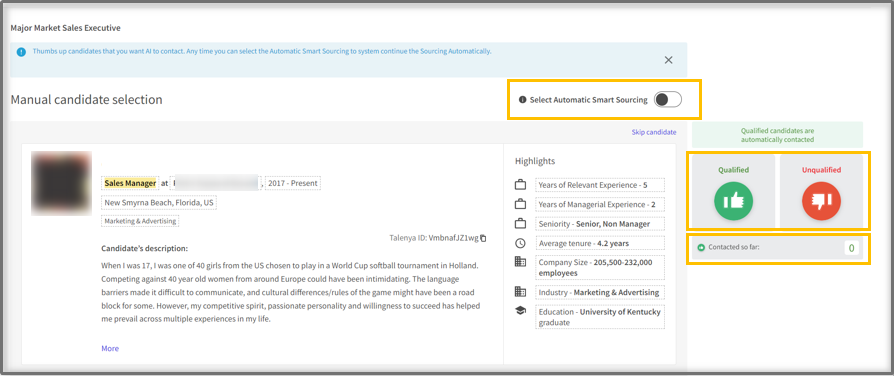
3. Si aucun candidat approprié supplémentaire ne peut être trouvé lors de la sélection manuelle :
- Un écran de recherche apparaît pendant que le système tente de trouver des candidats supplémentaires.
- Pour demander au système de prendre en charge la tâche de sélection et de contact des candidats dès qu'ils sont trouvés, cliquez sur Sélectionner l'approvisionnement intelligent automatique.
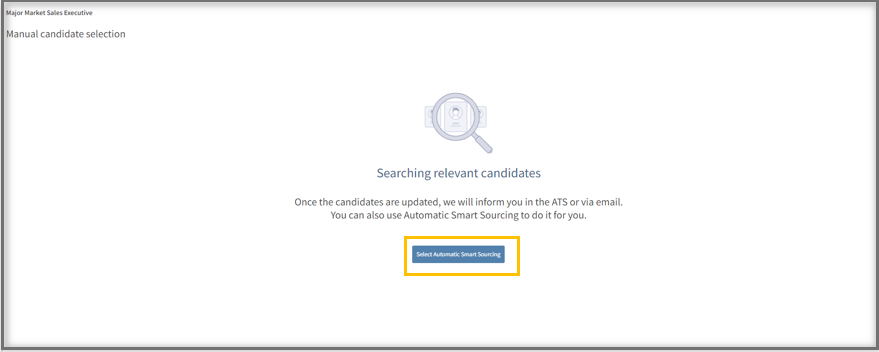
958 views 0 likes